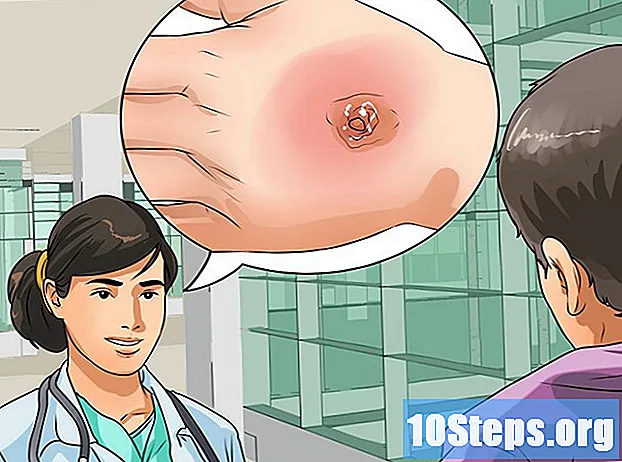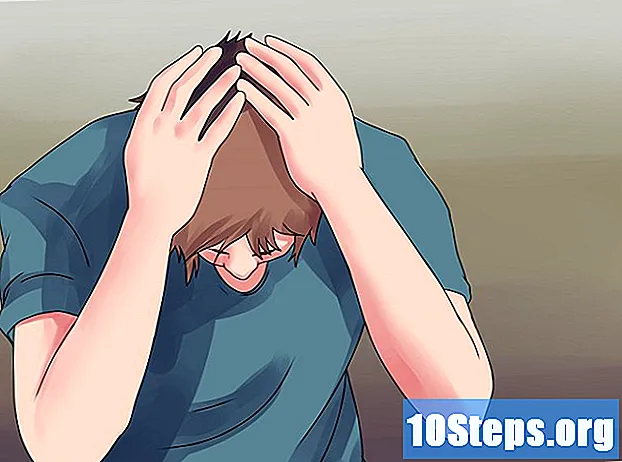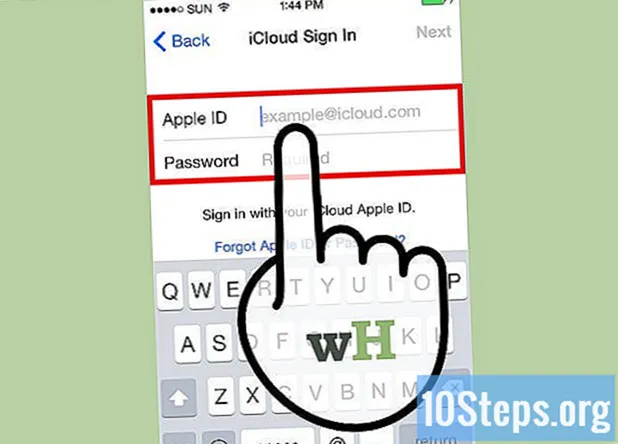
Innhold
Hvis du har glemt iPhones tilgangskode, kan du bruke iTunes til å slette den fra telefonen, sammen med alle dataene dine, og gjenopprette den fra en sikkerhetskopi senere. Passordet vil bli fjernet under denne prosessen, slik at du kan registrere det igjen. Du kan også bruke Siri til å omgå låseskjermen; Vær oppmerksom på at denne prosedyren er ulovlig når den utføres på en iPhone som ikke er din. Vet også at bruk av Siri for å omgå iPhone-låsen bare fungerer på iOS 9, og dette kan endres; akkurat som enhver metode som omgår iPhone-passordet, er denne feilen ikke tilsiktet, så den kan rettes av Apple når som helst.
Fremgangsmåte
Metode 1 av 2: Omgå låseskjermen på iOS 9.2.1

Forsikre deg om at du har riktig versjon av iOS. En slik metode fungerer ikke på iOS 9.3 eller nyere. Det er mulig å utføre en nedgradere iOS hvis du vil utføre jailbreak (låser opp) iPhone, men vær oppmerksom på at dette kan bryte Apples garanti.
Sjekk om iPhone virkelig er låst. Denne metoden deaktiverer ikke tilgangskoden, så du må fortsatt utføre en iPhone-gjenoppretting for å fjerne den permanent.

Trykk og hold inne "Hjem" -knappen i to sekunder. Dette vil aktivere Siri.
Be Siri i timevis. Dette skal åpne klokkeikonet med lokal tid.
- Siri svarer på spørsmålet "Hva er klokka" bedre enn andre variasjoner, for eksempel "Hva er klokka nå".

Trykk på klokkeikonet. Dette vil omdirigere deg til "Verdensur" -menyen.
Trykk på "+" - tegnet. Det finnes vanligvis i øvre høyre hjørne av skjermen.
Skriv inn noen få tegn i søkefeltet. Søkefeltet er plassert øverst på skjermen. Disse tegnene kan være tilfeldige - du trenger bare å kunne velge dem for å kopiere dem.
Trykk og hold på søkefeltet, og slipp den deretter. Dette skal markere teksten.
Trykk på teksten igjen og velg "Kopier". Dette vil kopiere den valgte teksten, slik at den blir tilgjengelig for liming senere.
Trykk på pilen til høyre for "Kopier" og deretter på "Del". Dette åpner en meny med flere delingsalternativer.
Trykk på "Melding" -alternativet. Dette åpner et nytt meldingsvindu.
Trykk og hold "Til" -feltet og velg "Lim inn". "Til" -feltet er øverst på skjermen.
Vent to eller tre sekunder og trykk på "Hjem" -knappen. Dette vil minimere "iMessage" -vinduet, og tar deg rett til startskjermen.Nå har du vellykket omgått låseskjermen på iOS 9.2.1-enheten din!
Metode 2 av 2: Formatering og gjenoppretting av enheten med iTunes
Koble iPhone til datamaskinen din ved hjelp av en USB-kabel. USB-enden på kabelen - den lengste delen - må være koblet til datamaskinen, mens den korte enden må være koblet til iPhone.
- Selv om du kan bruke en USB-lader, bruker du den originale kabelen i dette trinnet for best resultat.
Åpne iTunes på datamaskinen din hvis den ikke åpnes automatisk. Avhengig av datamaskinmodell, kan det hende du må bekrefte at du åpner iTunes etter å ha koblet til iPhone.
Vent til iPhone synkroniseres med iTunes. Linjen øverst i iTunes-vinduet skal vise følgende melding: "Synkronisere iPhone fra (trinn for trinn)". På slutten av synkroniseringen kan du starte restaureringsprosessen.
Klikk på "Enhets" -ikonet for å åpne kategorien "Sammendrag" på iPhone. Dette ikonet ligner på en iPhone, og ligger under "Konto" -fanen.
Klikk på "Sikkerhetskopier nå" under "Sikkerhetskopier". Selv om det er valgfritt, gjør du det slik at dataene dine er så oppdaterte som mulig når du gjenoppretter dem fra et gjenopprettingspunkt.
- Hvis automatisk sikkerhetskopiering er aktivert, trenger du ikke å utføre den igjen - iPhone vil gjøre dette så snart den er koblet til datamaskinen. Sjekk datoen for den siste sikkerhetskopien under "Backup" -delen for å bekrefte at telefondataene dine er lagret.
- Når du sikkerhetskopierer telefonen din, kan du velge alternativet "iCloud" (for å lagre filer på iCloud-kontoen din) eller "Denne datamaskinen" (for å lagre data på den lokale datamaskinen).
Klikk på "Gjenopprett iPhone". Dette alternativet er øverst på "iTunes" -siden.
- Hvis alternativet "Finn min iPhone" er aktivert, vil iTunes be deg om å deaktivere det før du gjenoppretter. For å gjøre det, åpne "Innstillinger" -applikasjonen, velg "iCloud", trykk på "Finn min iPhone" og skyv "Finn min iPhone" -bryteren til høyre for å deaktivere denne funksjonen. Du må kanskje oppgi iCloud-passordet ditt for å fullføre denne prosessen.
Klikk på "Gjenopprett og oppdater" for å bekrefte avgjørelsen. For å fortelle deg hva som skjer når du gjenoppretter iPhone, les informasjonen i popup-vinduet før du fortsetter.
Klikk "Neste" og deretter "Enig" for å starte restaureringsprosessen. Dette betyr at du godtar vilkårene for bruk av Apple-programvare.
Vent til restaureringen er fullført. Denne prosedyren kan ta flere minutter, da iTunes vil slette og installere iOS på nytt på telefonen din.
Velg gjenopprettingspunkt fra alternativet "Gjenopprett fra denne sikkerhetskopien". For å gjøre dette, klikk på linjen med navnet på iPhone. Datoen og plasseringen for den valgte sikkerhetskopien vises under denne linjen; velg det siste alternativet for best resultat.
- Klikk på sirkelen ved siden av "Gjenopprett fra denne sikkerhetskopien" for å aktivere den hvis den ikke er standardalternativet.
Klikk "Fortsett" for å starte restaureringen. ITunes begynner å gjenopprette iPhone. Du vil se meldingen "Resttid" nederst i popup-vinduet for gjenoppretting.
- Den totale restaureringstiden kan ta en stund - vanligvis 20 til 30 minutter - avhengig av datamengden som er lagret.
Sveip fingeren over meldingen "Skyv for å låse opp" på iPhone-skjermen. Dette vil låse opp telefonen; merk at du ikke trenger å oppgi tilgangskoden!
- Du kan når som helst opprette en ny tilgangskode i "Tilgangskode" -fanen i "Innstillinger" -appen.
Skriv inn Apple-ID-en din når du blir bedt om det. Dette vil gjenopprette iPhone og dataene dine. Vet at du må vente en stund til iPhone-appene blir oppdatert og klare til bruk.
Tips
- Hvis du ikke husker Apple ID-passordet ditt, kan du tilbakestille det på iCloud-nettstedet ved å klikke på "Glemt passordet ditt?" og følge instruksjonene på skjermen.
- For at det ikke lenger er mulig å omgå enhetslåsen uten tilgangskode, må du opprette et passord for Siri i "Tilgangskode" -fanen i "Innstillinger" -applikasjonen
Advarsler
- Hvis du ikke har en eksisterende sikkerhetskopi før restaurering, vil du ikke kunne gjenopprette dataene dine.
- Fra og med iOS 9.3.3 er det ikke lenger mulig å bruke Siri til å omgå iPhone-tilgang uten tilgangskode.